Ajouter des éléments à un message dans l'outil Conversations
Objectif
Ajouter des pièces jointes ou lier des éléments à un message dans l'outil Conversations.
Éléments à prendre en compte
- Autorisations utilisateur requises :
- Vous devez exister dans l'annuaire du projet.
Remarque : vous ne pouvez ajouter des éléments qu'à partir du projet auquel vous avez accès.
- Vous devez exister dans l'annuaire du projet.
- Information supplémentaire :
- Vous pouvez ajouter jusqu'à 10 pièces jointes à un message.
- La taille de fichier maximale pour une pièce jointe est de 100 Mo.
- Vous ne verrez que les éléments qui existent déjà dans le projet et que vous êtes autorisé à consulter.
- Pour voir quels types d'éléments vous pouvez ajouter ou lier à un message, consultez Quels éléments peuvent être ajoutés à un message dans l'outil Conversations ?
- Pour voir quels fichiers peuvent être prévisualisés dans la visionneuse de Procore, voir Prévisualiser un fichier dans l'outil Documents au niveau projet.
- Si vous souhaitez supprimer un fichier ou un élément que vous avez ajouté avant d'envoyer le message, cliquez sur le x à côté du nom de l'élément.
Procédure
- Accédez à l'outil Conversations (cliquez sur les conversations
 icône dans l'en-tête Procore).
icône dans l'en-tête Procore). - Commencez un nouveau message ou ouvrez une conversation existante. Voir Envoyer un message dans l'outil Conversations.
- Cliquez sur le plus
 icône et sélectionnez l'une des options suivantes :
icône et sélectionnez l'une des options suivantes :
Remarque : cliquez sur un lien ci-dessous pour afficher des étapes supplémentaires.

- Charger des fichiers depuis votre ordinateur: vous permet de charger des fichiers depuis votre ordinateur.
- Lier des éléments de projet: vous permet d'établir un lien vers d'autres éléments du projet.
- Ajouter des fichiers depuis Procore: vous permet d'ajouter des fichiers à partir des outils Documents, Plans ou Formulaires du projet.
- Lorsque vous êtes prêt à envoyer votre message, appuyez sur la touche ENTRÉE ou RETOUR de votre clavier, ou cliquez sur le bouton envoyer
 icône .
icône .
Charger des fichiers depuis votre ordinateur
- Dans votre message, cliquez sur le plus
 icône et sélectionnez Charger depuis l'ordinateur.
icône et sélectionnez Charger depuis l'ordinateur. - Sélectionnez un ou plusieurs fichiers de votre ordinateur que vous souhaitez charger.
Conseil ! Vous pouvez également glisser-déposer des fichiers. - Cliquez sur Ouvrir pour joindre les fichiers au message.
Lier des éléments de projet
- Dans votre message, cliquez sur le plus
 icône et sélectionnez Lier les éléments du projet.
icône et sélectionnez Lier les éléments du projet. - Dans la barre de recherche, saisissez un mot-clé ou le nom d'un outil pour trouver un élément que vous souhaitez ajouter à votre message. Voir Quels éléments peuvent être ajoutés à un message dans l'outil Conversations ?
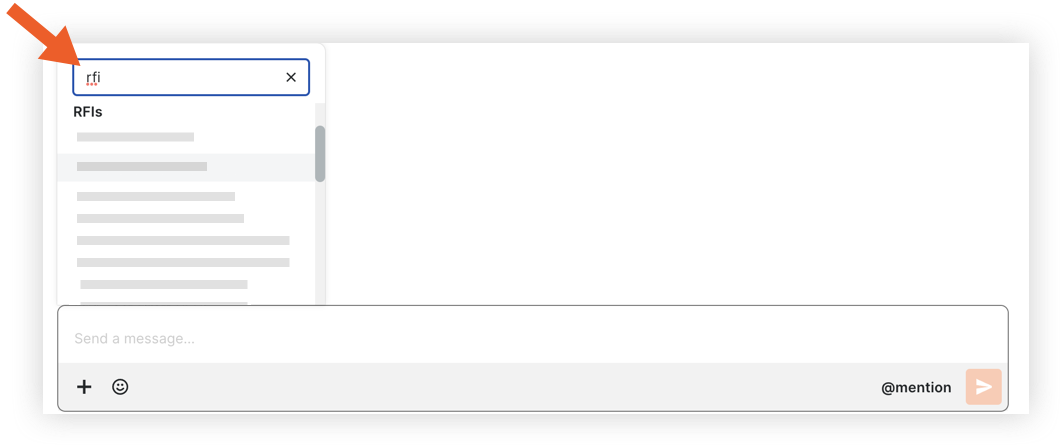
Remarque : vous ne verrez que les éléments qui existent déjà dans le projet et que vous êtes autorisé à voir. - Cliquez sur l'élément pour l'ajouter au message.
Ajouter des fichiers depuis Procore
- Dans votre message, cliquez sur le plus
 icône et sélectionnez Ajouter des fichiers depuis Procore.
icône et sélectionnez Ajouter des fichiers depuis Procore. - Cliquez sur l'outil à partir duquel vous souhaitez joindre des fichiers.
Remarque: actuellement, vous pouvez ajouter des fichiers à partir des outils Documents, Plans et Formulaires du projet. - Recherchez les fichiers que vous souhaitez joindre.
Remarque : vous ne verrez que les éléments qui existent déjà dans les outils et que vous êtes autorisé à consulter. - Cliquez sur un ou plusieurs fichiers que vous souhaitez joindre.
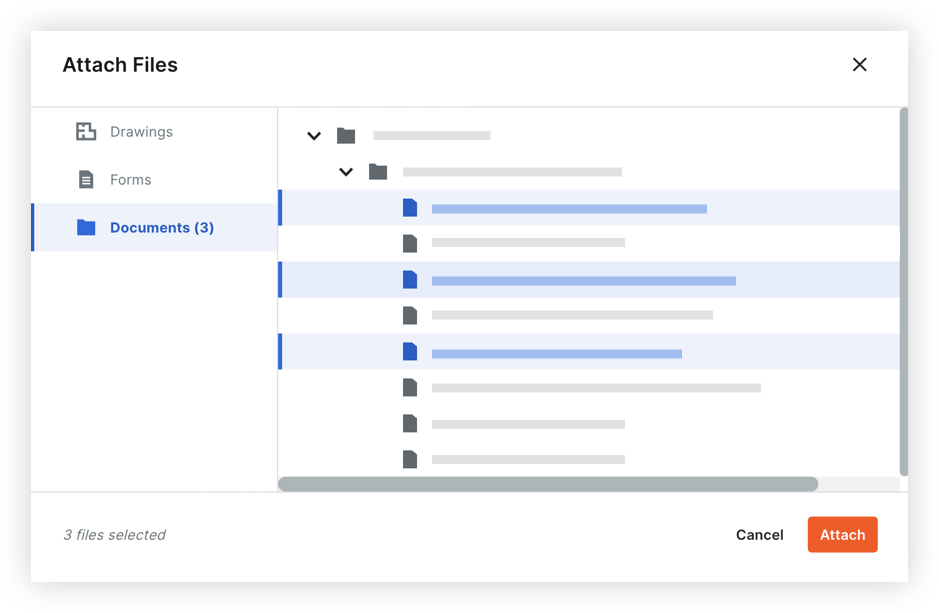
- Cliquez sur Joindre pour ajouter les fichiers.

